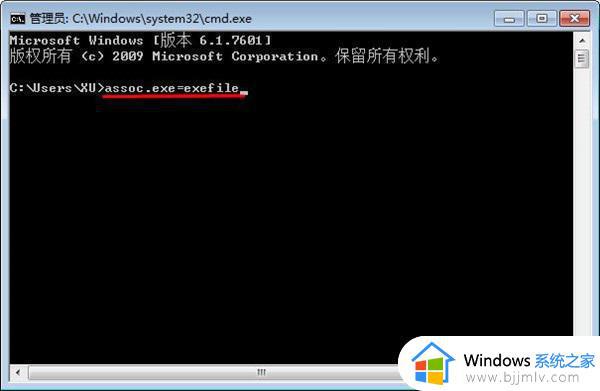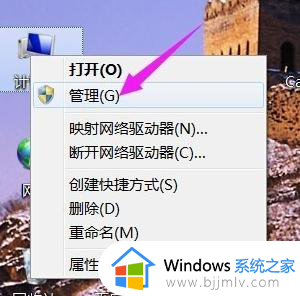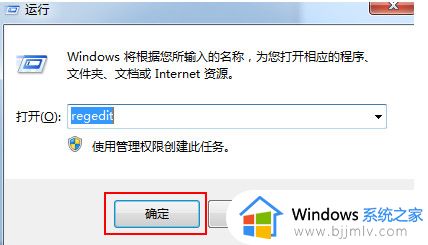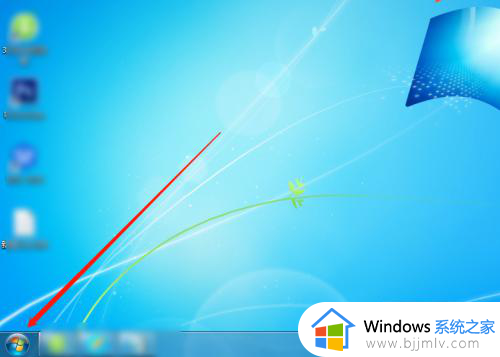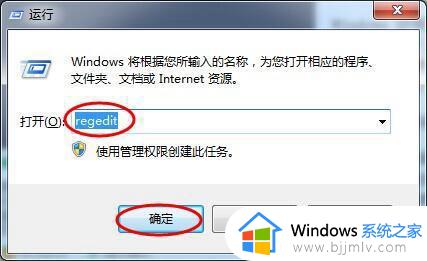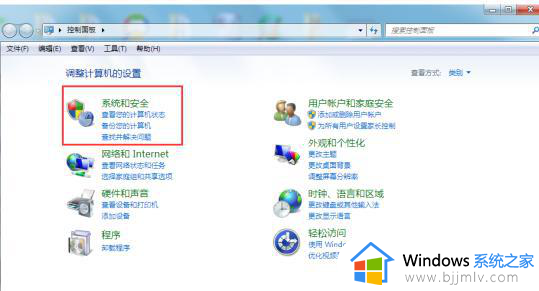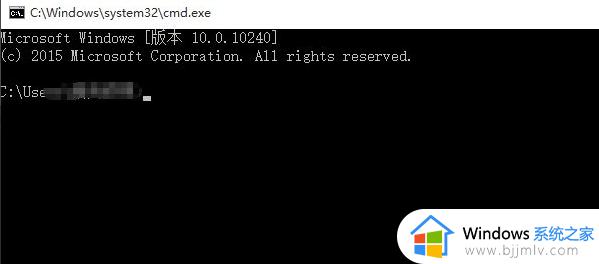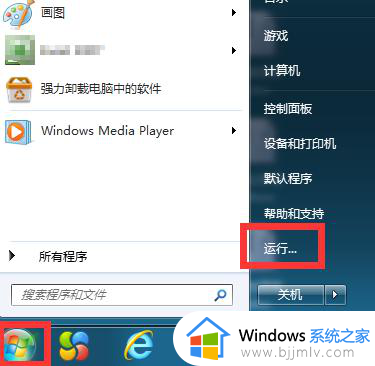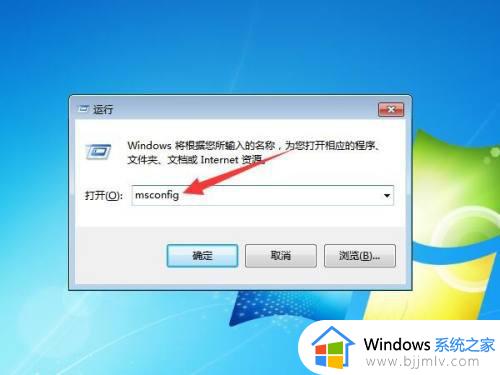win7如何关闭正在运行的程序 win7怎么结束电脑正在运行的程序
更新时间:2023-05-05 10:52:42作者:qiaoyun
在win7系统中,经常会运行各种程序,可是有时候会遇到一些正在运行的程序突然卡死无响应了,这个时候就需要将其进行关闭,但是很多人不懂win7如何关闭正在运行的程序,可以通过任务管理器来进行操作,接下来就给大家介绍一下win7结束电脑正在运行的程序的方法。
方法如下:
1、用鼠标箭头放在电脑桌面的最下面的任务栏里,单机鼠标右键,出现图中所示的窗口信息,找到“启动任务管理器”选项。
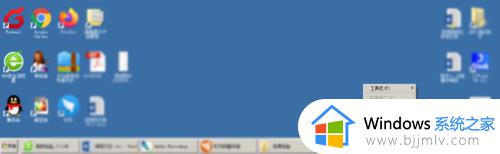
2、打开新的窗口,进入任务管理器窗口,如图中所示。

3、选择“应用程序”一栏。

4、选择要关闭的程序,单机鼠标右键,如图显示,选择“结束任务”。
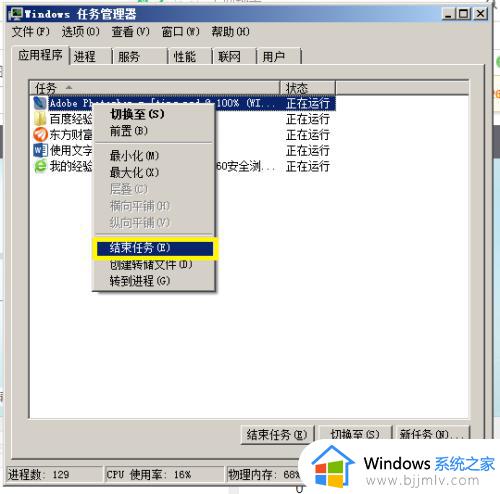
5、再看窗口已经关闭了。

以上便是win7怎么结束电脑正在运行的程序的详细内容,这样大家就可以将正在运行的程序窗口关闭掉了,有需要的用户们可以尝试一下吧。